'>
Call of Duty: Moderne Warfare-Spieler erleben unerträgliche zufällige Abstürze auf dem PC, wenn sie sich nach oben kämpfen. Alle Arten von Dev-Fehlercodes wie z Schwerwiegender Fehler: Entwicklungsfehler 6178 oder überhaupt keine Fehlercodes. Es stürzt sogar im Einzelspielermodus ab. Wenn Modern Warfare abstürzt, finden Sie hier einige Korrekturen, die Sie ausprobieren können.
Warum stürzt Modern Warfare ab?
Im Allgemeinen werden die meisten Abstürze von Modern Warfare durch Hardwareprobleme verursacht. Stellen Sie daher sicher, dass Ihr PC die Anforderungen erfüllt Mindest- oder empfohlene Anforderungen und überprüfen Sie die zusätzlichen Empfehlungen, wenn Sie hohe Grafikeinstellungen aktiviert haben, z. B. Ray Tracing.
Ihr Absturz in Modern Warfare kann durch folgende Probleme verursacht werden:
- Veraltete Grafiktreiber oder Audiotreiber
- Texture Qualität
- G-Sync oder V-Sync
- Beschädigte Spieledateien
- Software widersprüchlich
- Overlay im Spiel
- usw.
Es ist schwierig, die genaue Ursache zu finden, aber Sie können die folgenden Problemumgehungen ausprobieren, um sie zu beheben.
Wie man moderne Kriegsabstürze behebt
Unabhängig davon, was Ihre moderne Kriegsführung zum Absturz bringt, können Sie Fehler beheben und sie leicht beseitigen:
- Schließen Sie alle Ihre Hintergrund-Apps
- Aktualisieren Sie Ihre Gerätetreiber
- Stellen Sie die Texturqualität auf hoch oder normal ein
- Scannen und reparieren Sie Ihr Spiel
- Hör auf zu übertakten
- Deaktivieren Sie NVIDIA V-Sync für Modern Warfare
- Deaktiviere die Zwietracht-Überlagerung im Spiel
- Priorität ändern
Fix 1: Schließen Sie alle Hintergrund-Apps und reparieren Sie Ihr Spiel
Fahren Sie alle Anwendungen, die im Hintergrund ausgeführt werden, durch Drücken von herunter Strg + Umschalt + Esc Dies gilt insbesondere für Ihre Antivirensoftware, die übermäßig geschützt sein und Probleme beim Absturz von Modern Warfare verursachen kann.
Fix 2: Aktualisieren Sie Ihre Gerätetreiber
Wenn es zum Absturz von Videospielen kommt, ist die wahrscheinlichste Ursache Ihr Grafiktreiber. Die Grafikkarte (GPU) ist die wichtigste Komponente zur Bestimmung Ihrer Spieleleistung. Wenn der Grafiktreiber veraltet oder beschädigt ist, ist es sehr wahrscheinlich, dass Sie einen enormen Absturz von Modern Warfare erleben. Ein Absturz von Modern Warfare kann durch beschädigte Grafikkartentreiber verursacht werden.
Um Ihren Grafiktreiber zu aktualisieren, haben Sie zwei Möglichkeiten: manuell oder automatisch .
Option 1: Aktualisieren Sie Ihren Grafiktreiber manuell
Laden Sie den neuesten und korrekten Grafiktreiber von der Website des Herstellers herunter:
Öffnen Sie nach dem Herunterladen die Treiberdatei und installieren Sie den neuesten Treiber manuell.
Der manuelle Aktualisierungsprozess ist zeitaufwändig. Sie müssen immer wieder nach Updates suchen, da die Grafikkartenhersteller immer wieder neue Treiber veröffentlichen, um Fehler zu beheben und die Leistung für bestimmte Spiele zu verbessern. Sie werden erstaunt sein, wie oft Sie ein Treiberupdate für Ihre Grafikkarte verpassen.
Option 2: Aktualisieren Sie Ihren Grafiktreiber automatisch
Das automatische Aktualisieren Ihres Grafiktreibers ist ganz einfach. Einfach herunterladen und ausführen Fahrer einfach , und es erkennt Ihr System und findet den richtigen und neuesten Treiber dafür. Sie können auch andere verwandte Treiber wie Audiotreiber, Tastaturtreiber usw. aktualisieren.
1) Herunterladen und installieren Sie Driver Easy.
2) Führen Sie Driver Easy aus und klicken Sie auf Scanne jetzt Taste. Driver Easy scannt dann Ihren Computer und erkennt problematische Treiber.

3) Klicken Sie auf Aktualisieren Klicken Sie auf die Schaltfläche neben Ihrer Grafikkarte, um den neuesten und korrekten Treiber herunterzuladen. Anschließend können Sie ihn manuell installieren.
ODER
Drücke den Alle aktualisieren Klicken Sie unten rechts auf die Schaltfläche, um alle veralteten oder fehlenden Treiber auf Ihrem Computer automatisch zu aktualisieren (dies erfordert die Pro-Version , was mit kommt Volle Unterstützung und ein 30 Tage Geld-zurück-Garantie . Sie werden aufgefordert, ein Upgrade durchzuführen, wenn Sie auf klicken Alle aktualisieren ).
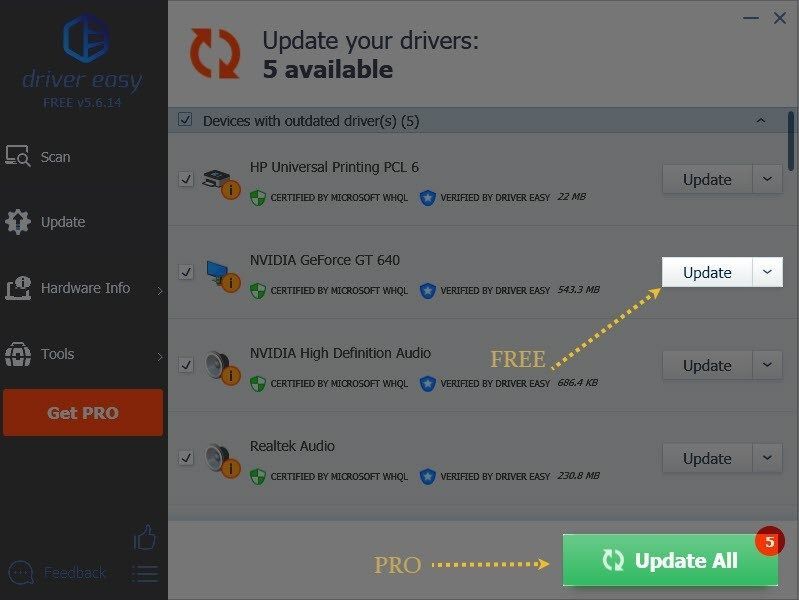
4) Starten Sie Ihren PC neu, damit die Änderungen vollständig wirksam werden.
Fix 3: Stellen Sie die Texturqualität auf hoch oder normal ein
Viele Call of Duty-Spieler können ihre Grafikeinstellungen auf einstellen Niedrig Dies kann der Schuldige des Absturzproblems von Modern Warfare sein. Modern Warfare kann abstürzen, weil die Texturqualität nicht ausreicht, insbesondere wenn Sie einen Fehlercode erhalten Entwicklungsfehler 6178 . Viele Spieler finden Einstellen der Texturauflösung auf Normal oder Hoch Die Absturzprobleme wurden abhängig von Ihren PC-Spezifikationen behoben.
So geht's:
1) Öffnen Sie Ihren Call of Duty: Modern Warfare und gehen Sie zu Optionen > Spieleinstellungen > Grafik .
2) Unter dem Details & Textur Registerkarte, setzen Texturauflösung zu Hoch oder Normal .
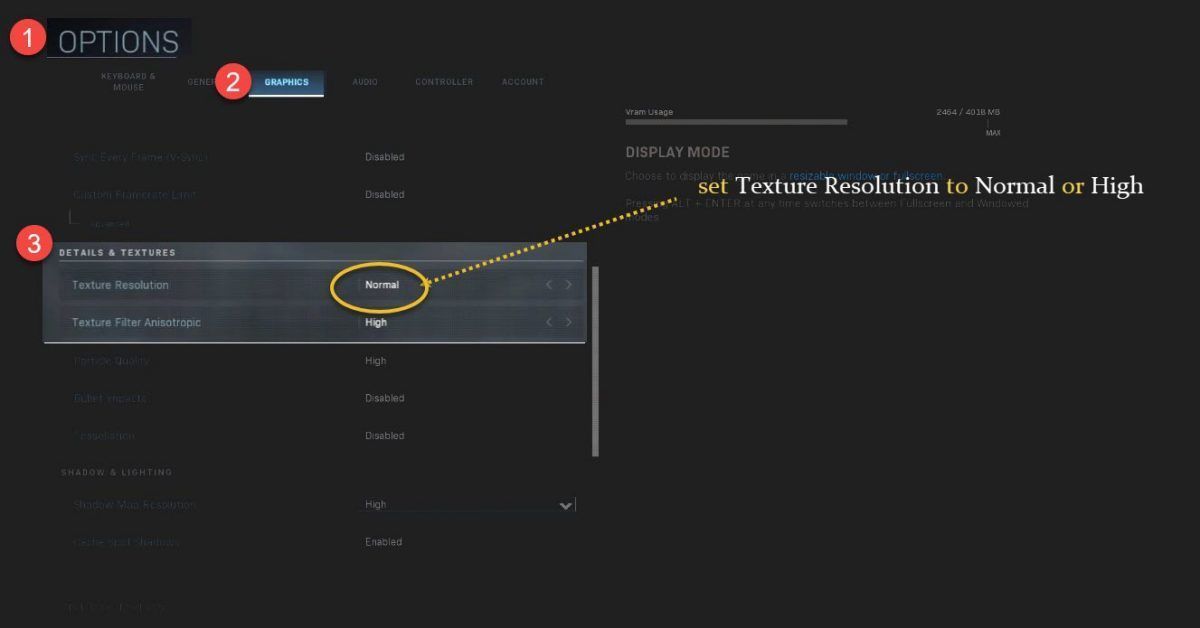
Sie können alles andere auf den niedrigsten Einstellungen halten, außer Texturfilter Anisotrop auf Hoch. Stellen Sie außerdem sicher, dass das Gerät ausgeschaltet ist Synchronisiere jeden Frame (V-Sync) , was am besten in Spielen weggelassen wird.
Spielen Sie Modern Warfare erneut, um festzustellen, ob das Absturzproblem weiterhin besteht.
Fix 4: Scannen und reparieren Sie Ihr Spiel
Dies ist die Methode, die Sie immer ausprobieren können, wenn Sie auf Absturzprobleme stoßen. Beschädigte Spieledateien können zu Absturzproblemen bei Call of Duty: Modern Warfare führen.
Wenn Sie eingeschaltet sind Dampf : Gehen Sie zu Ihrer Spielbibliothek und klicken Sie mit der rechten Maustaste auf Call of Duty: Modern Warfare und wählen Sie Eigenschaften . Dann geh zum Lokale Dateien Tab und klicken Überprüfen Sie die Integrität der Spieledateien .
Wenn Sie eingeschaltet sind Blizzard Battle.net können Sie Modern Warfare finden und klicken Optionen > Scan und Reparatur .
Fix 5: Übertakten stoppen
Das Übertakten Ihrer CPU kann Ihre Spieleleistung verbessern, Ihr Spiel jedoch instabil machen, was zum Absturz von Modern Warfare führen kann.
Wenn Call of Duty: Modern Warfare nach dem Übertakten Ihrer GPU abstürzt, können Sie versuchen, sie auf die Standardeinstellung zurückzusetzen. Dies könnte ausreichen, um die Anzahl der Modern Warfare-Abstürze zu verhindern oder zu verringern.
Fix 6: Deaktivieren Sie NVIDIA V-Sync für Modern Warfare
Die V-Sync in Ihrem Spiel ist G-Sync / FreeSync und kann Modern Warfare beeinträchtigen. Sie können sie also deaktivieren, um festzustellen, ob das Absturzproblem behoben ist. Wenn Sie die V-Synchronisierung im Spiel aktiviert haben, können Sie sie in den Grafikeinstellungen von Modern Warfare deaktivieren.
So deaktivieren Sie V-Sync in der NVIDIA-Systemsteuerung:
1) Klicken Sie mit der rechten Maustaste auf Ihren Desktop und wählen Sie NVIDIA-Systemsteuerung .

2) Gehen Sie im linken Bereich zu 3D-Einstellungen > Verwalten Sie die 3D-Einstellungen . Wähle aus Programmeinstellungen Tab und fügen Sie Ihren Call of Duty: Modern Warfare hinzu.
Standardpfad: C: Programme (x86) Call of Duty Modern Warfare ModernWarfare.exe
3) Scrollen Sie durch die Liste und wählen Sie aus zum Vertikale Synchronisation . Dann klick Anwenden .
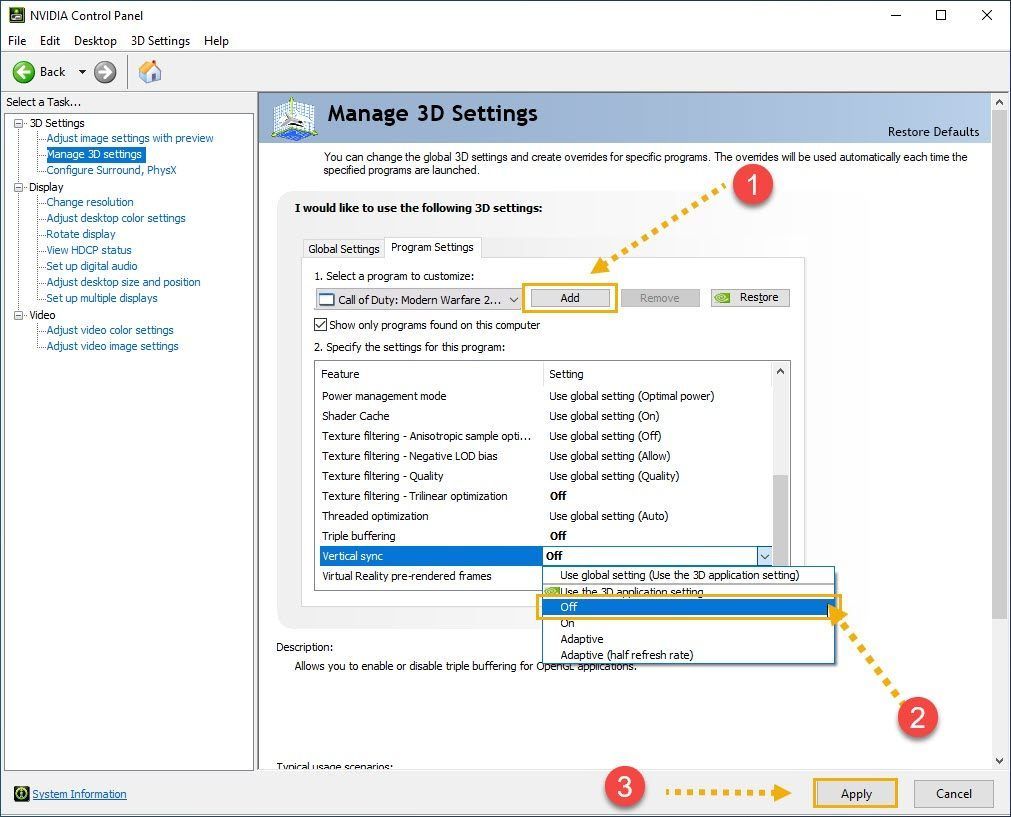
Versuchen Sie erneut, Ihr Spiel zu starten, um zu überprüfen, ob die Abstürze von Modern Warfare weiterhin bestehen. Wenn dies nicht funktioniert, können Sie diese Einstellungen ausprobieren, die für andere Spieler gut funktionieren Reddit .
Fix 7: Deaktiviere die Zwietracht-Überlagerung im Spiel
Wenn Sie Programme mit Overlay-Funktionen wie Discord verwenden, deaktivieren Sie das In-Game-Overlay, da es auf Ihrem PC zu zufälligen Spielabstürzen kommt.
1) Öffnen Sie Discord und klicken Sie auf das Einstellungssymbol.
2) Navigieren Sie zu Überlagerung Registerkarte im linken Bereich.
3) Ausschalten Aktivieren Sie die Überlagerung im Spiel .
Wenn Sie das Overlay im Spiel nur für Call of Duty: Modern Warfare deaktivieren möchten, gehen Sie zu Spielaktivität Tab und Call of Duty: Modern Warfare ausschalten.
Fix 8: Priorität ändern
Das Setzen von Call of Duty: Modern Warfare auf eine hohe Priorität, so einige Spieler, reduziert die Anzahl der Abstürze ein wenig. Dazu müssen Sie zuerst Ihr Spiel öffnen, da Sie es im Task-Manager finden.
1) Drücken Sie Strg + Umschalt + Esc Um den Task-Manager zu öffnen, gehen Sie zu Einzelheiten Tab.
2) Suchen Call of Duty: Modern Warfare.exe und klicken Sie mit der rechten Maustaste darauf.
3) Wählen Sie Priorität > Hoch .
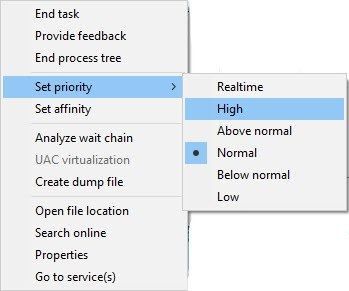
4) Wenn Sie aufgefordert werden, Änderungen vorzunehmen, wählen Sie Priorität ändern .
Wenn Sie beim Spielen von Call of Duty: Modern Warfare immer noch Probleme haben, können Sie das Spiel neu installieren. Fühlen Sie sich frei, uns einen Kommentar zu hinterlassen oder Ihre Problemumgehungen mit anderen Spielern zu teilen.

![[GELÖST] Battlefield 4 startet nicht auf dem PC](https://letmeknow.ch/img/knowledge/14/battlefield-4-not-launching-pc.jpg)




